Mündəricat
Steam oyun platformasının ilk buraxılışından iyirmi ildən çox vaxt keçir və demək olar ki, bütün oyunçuların kompüterlərində bu platforma var. Saytın 50.000-dən çox başlıq təklif etdiyini və istifadəçilərin yararlana biləcəyi davamlı endirimləri nəzərə alsaq, bu, heç də təəccüblü deyil.
Steam müştərisi yaxşı optimallaşdırılmış və istifadəsi asan olsa da, o, texniki çətinliklərin payı var. Burada, istifadəçinin kompüterində proqram ilk dəfə işə salındıqda və ya quraşdırıldıqda “ Steamui.dll-i yükləmək alınmadı ” xətasını müzakirə edirik.
İcra edilə bilən faylda olduğu kimi, Steamui.dll lazımi kod və elementləri lazımi vaxtda icra edən Dinamik Bağlantı Kitabxanasıdır (DLL). EXE fayllarından fərqli olaraq, onlar birbaşa işə salına bilməz və hosta ehtiyac duyur. Windows əməliyyat sistemində çoxlu DLL faylları və çoxsaylı idxal edilmiş faylları var.
Fayl Steam UI faylı ilə əlaqələndirilir və proqramın rəvan işləməsini və həmin serverləri düzgün icra etməsini təmin edir. Bu element nədənsə işləmədikdə xəta mesajı var və həmin mesaj “Steamui.dll faylını yükləmək alınmadı”.
Nəticədə istifadəçilər artıq platformanı aça və ya quraşdırılmış oyunları oynaya bilməzlər. onun üzərində.
“Steamui.dll-i yükləmək alınmadı”nın səbəbləri
Bu xətanın mənbəyi nədir? Ən çox ehtimal olunan izahat Stamui.dll faylının yuxarıda göstərildiyi kimi xarab olması və ya olmamasıdır. Müxtəlif mümkün səbəblər“Steam steamui.dll faylını yükləyə bilmədi” probleminə səbəb ola bilər.
- steamui.dll faylı təsadüfən silinib.
- Kompüteriniz Steam üçün köhnəlmiş drayverdən istifadə edir.
- Aparatla bağlı mümkün problemlər də bu xətaya səbəb ola bilər. Ya yeni yeniləmələr üçün boş yeriniz yoxdur, ya da RAM Steam-i işə salmaq üçün kifayət deyil.
- Kompüteriniz steamui.dll faylını zədələyən zərərli proqram və ya virusdan təsirlənərək xətaya səbəb ola bilər.
“Steamui.dll-ni yükləmək alınmadı” Problemlərin aradan qaldırılması üsulları
Gəlin Steam Fatal Error “Steamui dll-ni yükləmək alınmadı” xətasını necə həll edəcəyimizə baxaq. Problemi həll etmək üçün aşağıda sadalanan həllərin hər birini bir-bir sınamağı təklif edirik.
Birinci üsul – Çatışmayan Steamui.dll faylını yenidən Buxar qovluğuna yerləşdirin
Əgər sizdə varsa Steam faylı təsadüfən silindikdə, ən sadə və ən sürətli həll yolu DLL faylını Zibil qutusundan çıxarmaqdır. Silinmiş faylları Zibil qutusunda onların üzərinə sağ klikləməklə və “Bərpa et” seçimini etməklə bərpa etmək olar.
- Həmçinin Baxın : CTF Loader Zərərli Proqram və ya Virusdur?
İkinci Metod – Steamui.dll Faylını və Libswscale-3.dll Fayllarını Sil
“Steamui.dll yükləmək alınmadı” xətası” mesajı həmişə faylın çatışmadığını bildirmir. Bunun səbəbi libswscale-3.dll faylının və steamui.dll faylının qəzaya uğramasıdır.
Bu halda, siz həm Steam faylını silə bilərsiniz, həm də Steamproqramı növbəti dəfə işə saldığınız zaman yenilənmiş faylları avtomatik endirin. Bunu necə etmək olar:
- Masaüstündə Steam qısayolunu axtarın, sağ klikləyin və “Xüsusiyyətlər”i seçin.
- Steam qısayolunda xassələri açdıqdan sonra gedin. “Qısayol” sekmesine keçin və “Fayl Yerini Aç” düyməsini basın.

- Steam qovluğunda “steamui.dll” və “libswscale-3.dll” fayllarını axtarın. faylları silin və silin.

Hər iki faylı sildikdən sonra Steam-i yenidən başladın və o, avtomatik olaraq çatışmayan faylları axtarıb onları yenidən quraşdırmalıdır.
Üçüncü üsul – Silin və yenidən quraşdırın. Steam
Steam-ı işə salmaq istəyərkən “Steam ölümcül xətası steamui.dll faylını yükləyə bilmədi” mesajını görsəniz, Steam-in cari versiyasını kompüterinizdən silib Steam proqramını yenidən quraşdırmağa cəhd edə bilərsiniz. Bu proses sonra avtomatik olaraq SteamUI.dll faylını yenisi ilə əvəz edəcək.
- “Windows” loqosu düyməsini və “R” düymələrini sıxaraq “Proqramı sil və ya dəyişdir” pəncərəsini açın. run line əmrini yuxarı qaldırın. “appwiz.cpl” yazın və “enter” düyməsini basın.
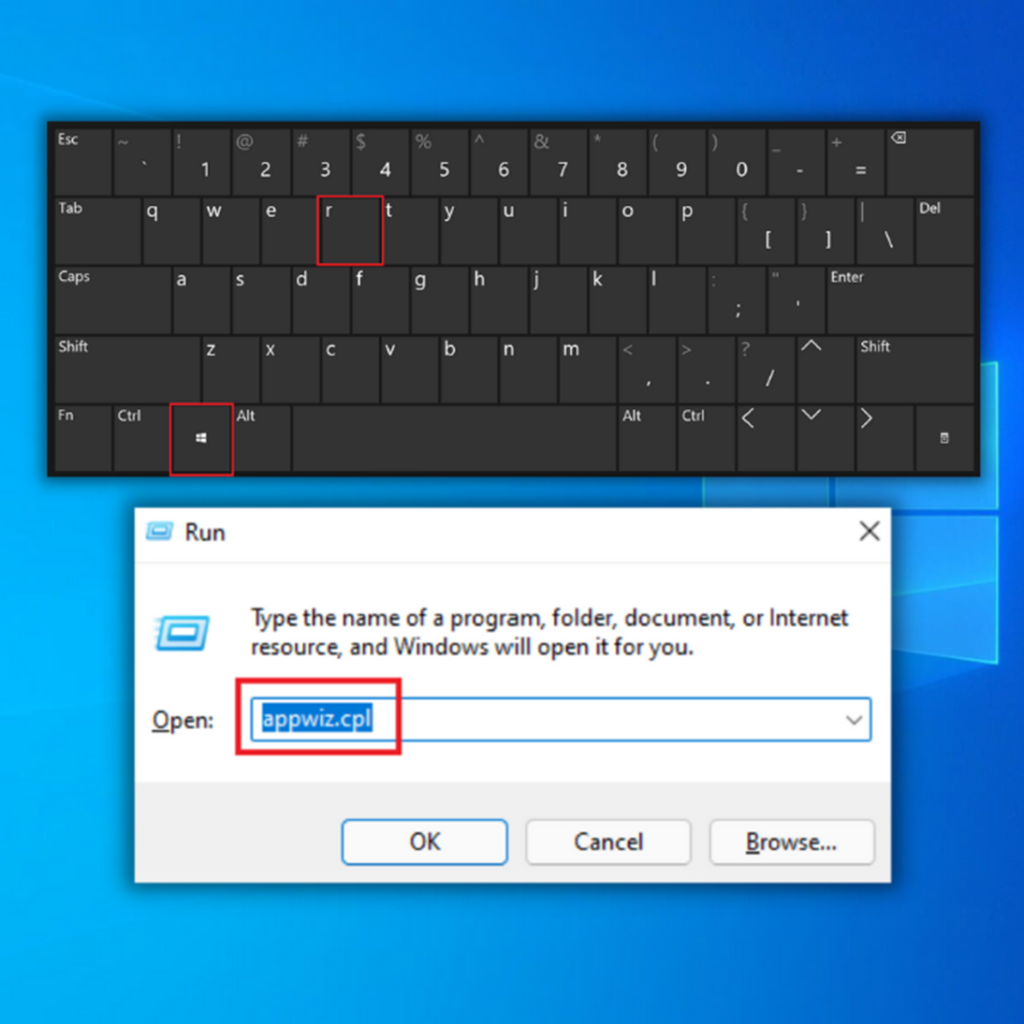
- “Proqramı silmək və ya dəyişdirmək” bölməsində proqramlar siyahısında Buxar işarəsini və ya müştərini axtarın və “sil” üzərinə klikləyin və təsdiqləmək üçün bir daha “sil” üzərinə klikləyin.

- Steam-i kompüterinizdən uğurla sildikdən sonra bura klikləməklə ən son quraşdırıcını endirin.
- Yükləmə tamamlandıqdan sonratamamlayın, Steam-in icra olunan faylına iki dəfə klikləyin və quraşdırma sihirbazını izləyin.
- Steam ikonu avtomatik olaraq masaüstünə qoyulmalıdır. Steam-i işə salın və bu metodun “Steam ölümcül səhvi steamui.dll-ni yükləmək uğursuz oldu” xətasını düzəltdiyini təsdiqləmək üçün hesabınıza daxil olun.
Dördüncü Metod – Steam Yükləmə Keşini təmizləyin
Bəzi istifadəçilərin fikrincə, steamui.dll səhvləri bəzən sadəcə yükləmə önbelleğini təmizləməklə düzəldilə bilər. Oyunlar endirilmədikdə və ya başlamadıqda, problemi həll etmək üçün bu üsuldan tez-tez istifadə olunur.
- Kompüterinizdə Steam müştərisini açın.
- Burada "Steam" seçiminə klikləyin. Steam ana səhifəsinin yuxarı sağ küncündə və “Parametrlər” üzərinə klikləyin.
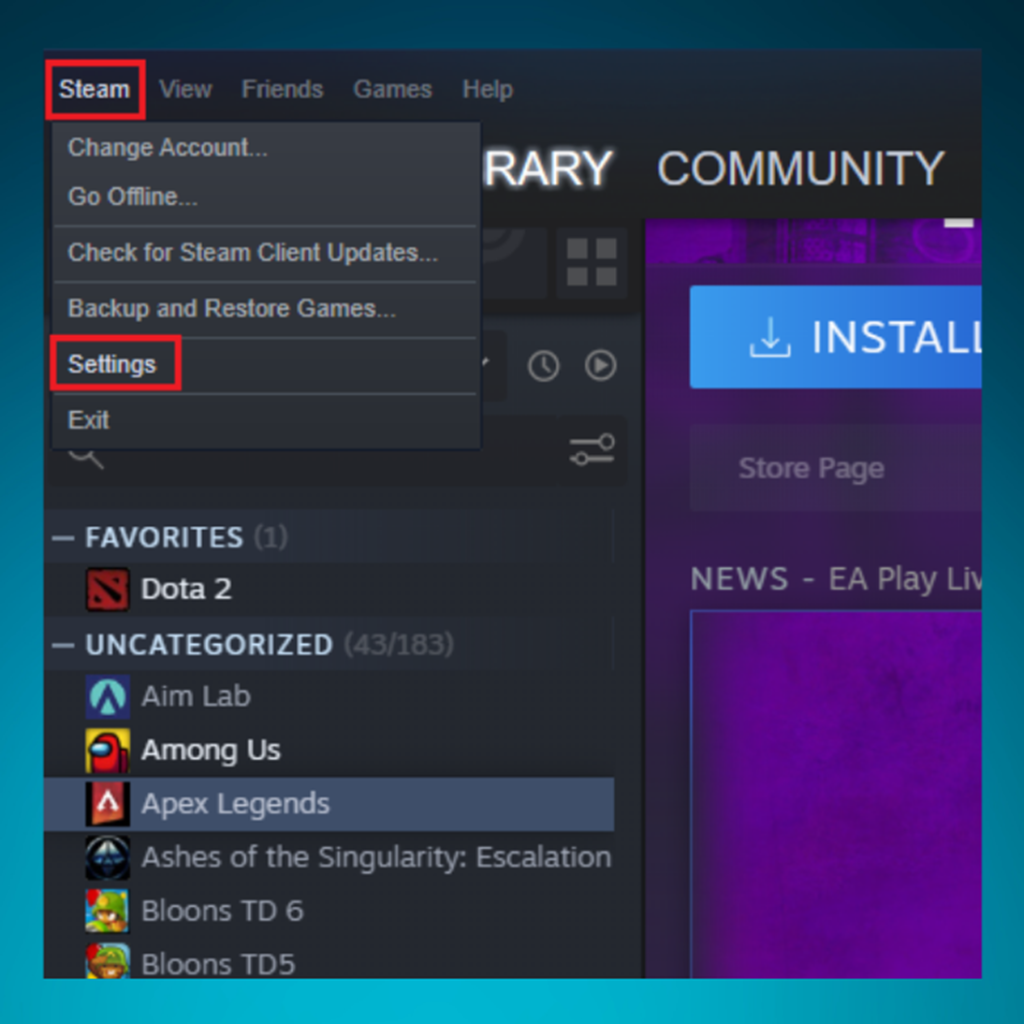
- Parametrlər pəncərəsində “Yükləmələr” və “Yükləmə Keşini Sil” üzərinə klikləyin. Daha sonra təsdiqləmək üçün “OK” düyməsini klikləməli olduğunuz bir təsdiq mesajı görəcəksiniz.
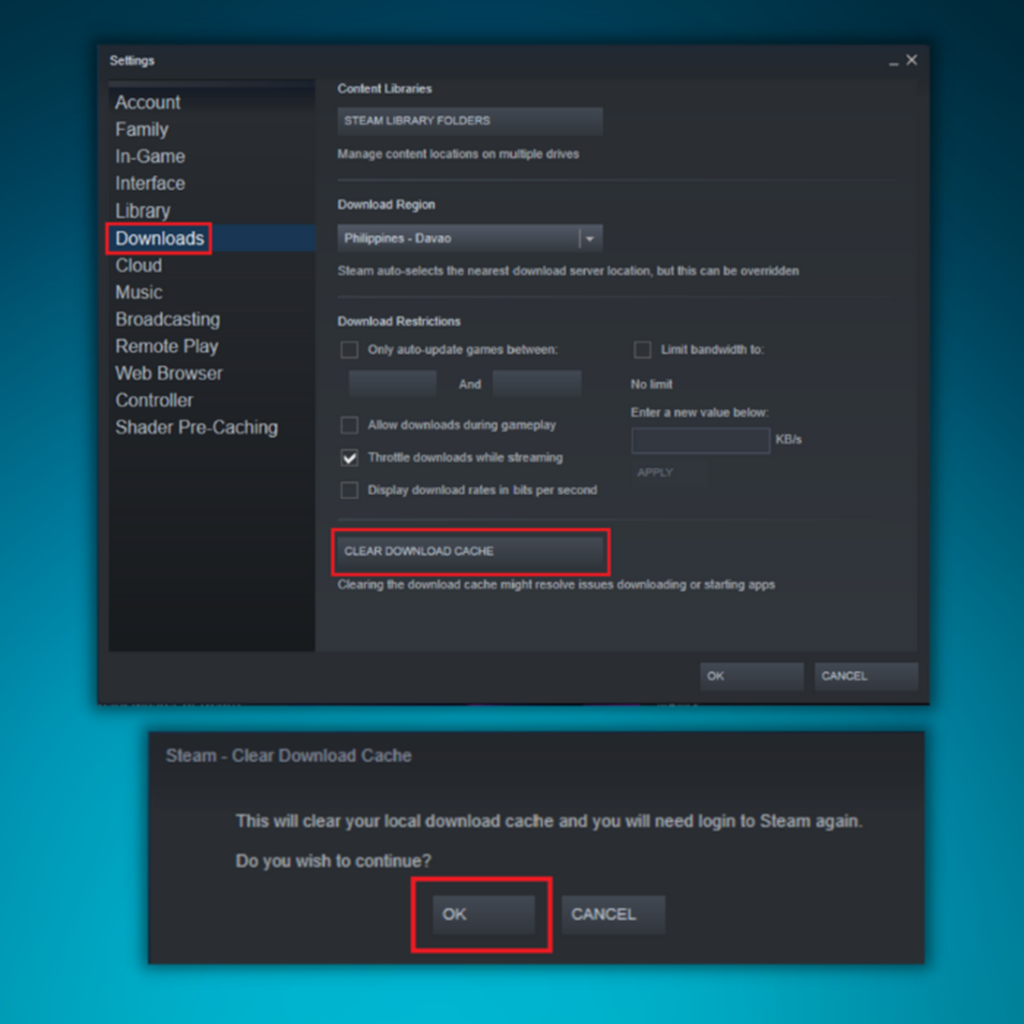
- Yükləmə Keşinizi təmizlədikdən sonra kompüterinizi yenidən başlatmağı və Steam-i yenidən açmağı təklif edirik. Steam uğursuz səhvini düzəldə bildiyinizi təsdiqləmək üçün.
Beşinci Metod – Windows Cihaz Sürücülərinizi Yeniləyin
Köhnəlmiş cihaz drayverinizi yeniləməyin üç yolu var. Siz Windows Update alətindən istifadə edə, cihaz drayverini əl ilə yeniləyə və ya Fortect kimi xüsusi kompüter optimallaşdırma alətindən istifadə edə bilərsiniz. Sizə bacarıqlarınıza uyğun olan seçim vermək üçün bütün üsulları qısaca nəzərdən keçirəcəyiktəyin edin.
Seçim 1: Windows Yeniləmə Aləti
- Klaviaturanızda "Windows" düyməsini basın və "nəzarət yeniləməsi, ” düyməsini basın və enter düyməsini basın.

- Güncelləmələri yoxlayın. Heç bir yeniləmə yoxdursa, “Siz yeniləndiniz” mesajı almalısınız.
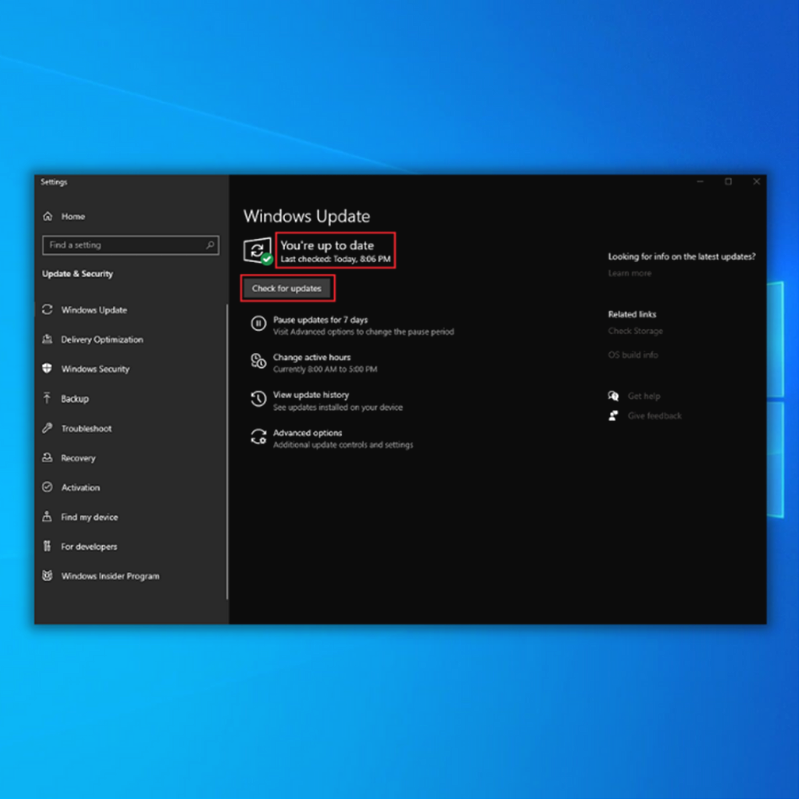
- Əgər Windows Yeniləmə Aləti cihazınızın drayveri üçün yeni yeniləmə tapırsa , onun quraşdırılmasına icazə verin və tamamlanmasını gözləyin. Quraşdırılması üçün kompüterinizi yenidən başlatmağınız tələb oluna bilər.

- Yeni Windows yeniləmələrini uğurla quraşdırdıqdan sonra Steam-i işə salın və problemin həll edilib-edilmədiyini təsdiqləyin.
Seçim 2: Sürücüləri əl ilə yeniləyin
Qeyd: Bu üsulda biz qrafik drayverini yeniləyirik.
- “Windows” və “R” düymələri ilə işləyin əmr satırına “devmgmt.msc” yazın və enter düyməsini basın.

- Cihaz menecerində cihazlar siyahısında , “Ekran Adapterləri”ni axtarın, Qrafik Kartınızın üzərinə sağ klikləyin və “Driveri yeniləyin” üzərinə klikləyin.
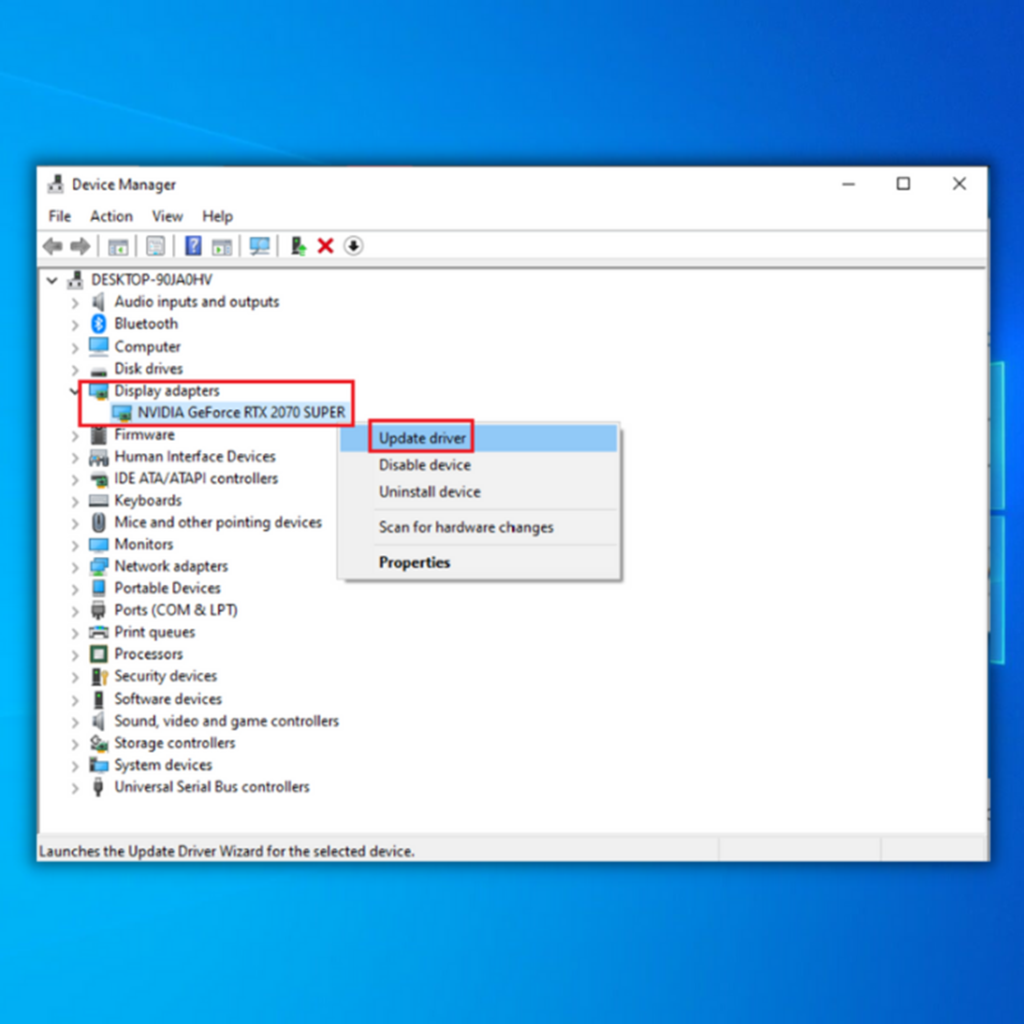
- Növbəti pəncərədə “Sürücüləri avtomatik axtarın” üzərinə klikləyin. və endirmənin tamamlanmasını və quraşdırmanı işə salmasını gözləyin.

- Cihaz drayverləri uğurla quraşdırıldıqdan sonra kompüterinizi yenidən başladın və düzgün işlədiyini görmək üçün Steam-i işə salın.
Variant 3: Fortect-dən istifadə
Fortect təkcə Windows kimi problemləri həll etmir.“Steam Steamui.dll Xətası Yükləyə bilmədi,” lakin bu, kompüterinizin düzgün işləməsi üçün düzgün drayverlərə malik olmasını təmin edir.
- Fortect-i endirin və quraşdırın:
- Fortect Windows PC-də quraşdırıldıqdan sonra siz Fortect tətbiqinin əsas səhifəsinə yönləndiriləcəksiniz. Fortect-ə kompüterinizdə nəyin yerinə yetirilməli olduğunu təhlil etmək üçün Skanı Başlat üzərinə klikləyin.
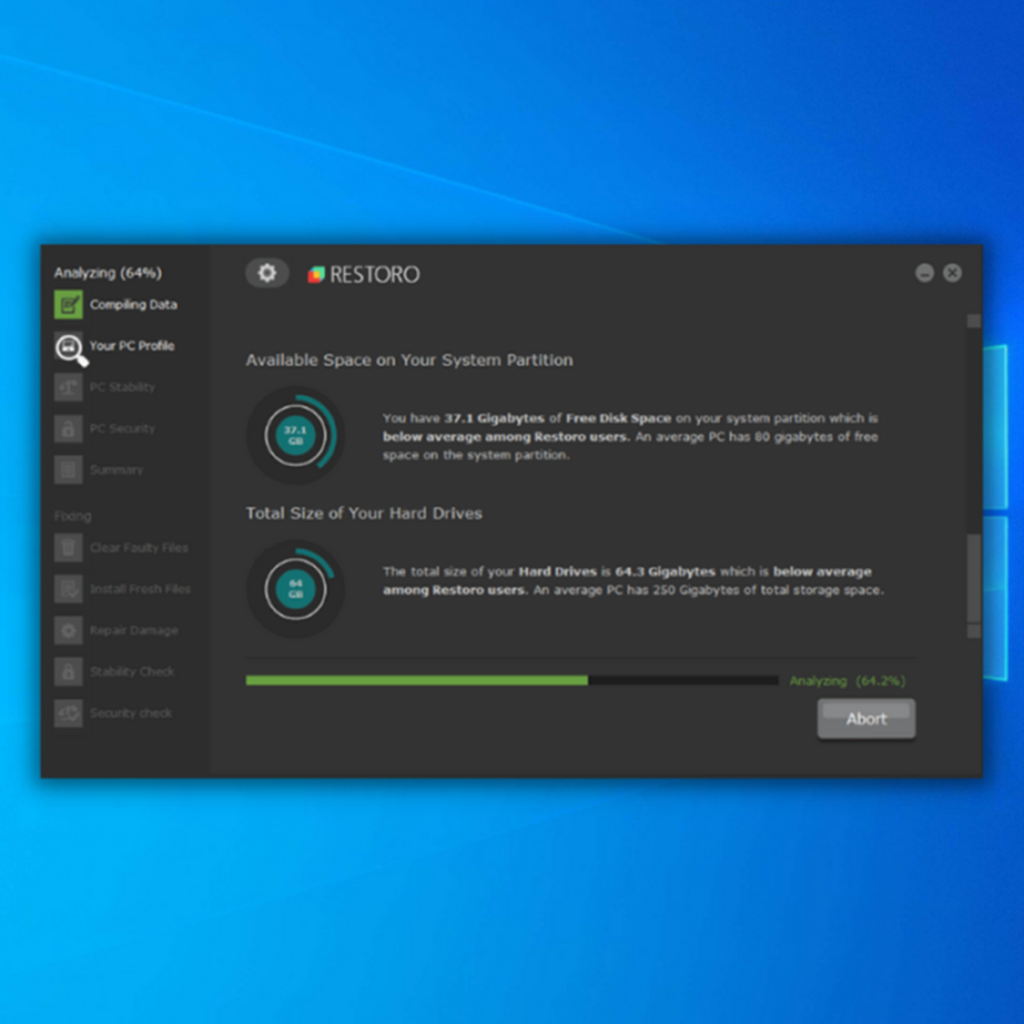
- Skan tamamlandıqdan sonra hər hansı problemi həll etmək və ya köhnəlmiş kompüterinizi yeniləmək üçün Təmirə Başla üzərinə klikləyin. sürücülər və ya sistem faylları.

- Fortect uyğun olmayan sürücülər və ya sistem faylları üzərində təmir və yeniləmələri tamamladıqdan sonra kompüterinizi yenidən başladın və Windows-da sürücülərin və ya sistem fayllarının olub olmadığına baxın. müvəffəqiyyətlə yeniləndi.
Altıncı Metod – “Steamui.dll” faylını Komanda əmri vasitəsi ilə yenidən qeydiyyatdan keçirin
Xasalanmış steamui.dll faylları faylın yenidən qeydiyyatı ilə düzəldilə bilər. Əgər bir şey səhv olarsa, steamui.dll faylını yenidən qeydiyyatdan keçirməzdən əvvəl Steam qovluğunun bir nüsxəsini ayrıca diskdə saxlamağınızı təklif edirik.
- “Windows” düyməsini basıb saxlayın və “R, ” yazın və run əmr satırına “cmd” yazın. "Ctrl və shift" düymələrini birlikdə saxlayın və Enter düyməsini basın. Administrator icazələri ilə əmr sorğusunu seçmək üçün növbəti pəncərədə “OK” düyməsini basın.

- Əmr əmri pəncərəsində “regsvr32 steamui.dll” yazın və enter düyməsini basın.
- Yenidən qeydiyyatdan keçdikdən sonra“steamui.dll” əmrini bağlayın, kompüteri yenidən başladın və problemin artıq həll olunub-olunmadığını yoxlamaq üçün Steam-i yükləyin.
Yeddinci Metod – Kompüterinizi Viruslar üçün Skanlayın
Məqalənin əvvəlində qeyd etdiyimiz kimi, “stemui.dll yüklənə bilmədi” xətası .dll faylını yoluxmuş virusdan qaynaqlana bilər. Kompüterinizin təmiz olmasını və daha çox zərər görməməsini təmin etmək üçün biz seçdiyiniz antivirus proqramından istifadə edərək tam sistem skanını həyata keçirməyi tövsiyə edirik. Bu təlimatda biz Windows Təhlükəsizliyindən istifadə edəcəyik.
- Windows düyməsini klikləməklə, “Windows Təhlükəsizliyi” yazaraq və “enter” düyməsini basmaqla Windows Təhlükəsizliyini açın.
- Əsas səhifədə “Virus & təhlükədən qorunma.”

- “Skan Seçimləri” üzərinə klikləyin, “Tam Skan” seçin və “İndi skan et” üzərinə klikləyin.


- Windows Təhlükəsizliyinin skanı tamamlamasını gözləyin və tamamlandıqdan sonra kompüteri yenidən başladın.
- Kompüterinizi yedəklədikdən sonra “Yükləmək uğursuz oldu” Steamui.dll” xətası artıq aradan qaldırılıb.
Səkkizinci Metod – Steam-in Beta Versiyasını Sil
Steam Beta versiyasını işlədirsinizsə, çox güman ki, problemlə qarşılaşacaqsınız və onu Steam-in beta faylını silməklə düzəldə bilərsiniz.
- Fayl Explorer-i açın və Steam qovluğuna keçin. Steam qovluğunda paket qovluğunu axtarın.
- Paket qovluğunda adlı faylı axtarınbeta və beta faylını silin.
- Kompüterinizi yenidən başladın və bunun Steam proqramının ölümcül xətasının düzəldildiyini təsdiqləyin.
Bunu tamamlayın
Bu təlimatlar sizi geri qaytarmalıdır. Steam "steamui.dll-ni yükləmək alınmadı" kimi səhv mesajı ilə qəzaya uğrayarsa, oyununuza daxil olun. Tətbiqlərinizi güncəl saxlayın və bu problemlərin qarşısını almaq istəyirsinizsə, Windows-un yeniləmələri dayandırmadığından əmin olun.
Əgər ən müasir proqramlarınız və kompüter fayllarınız yoxdursa, kompüteriniz nəzərdə tutulduğu kimi işləməyə bilər. Viruslardan və zərərli proqramlardan təmizlənmiş kompüterə qulluq edin, çünki bunlar Steam-in nasazlığına və kompüterinizlə bağlı digər problemlərə səbəb ola bilər.

